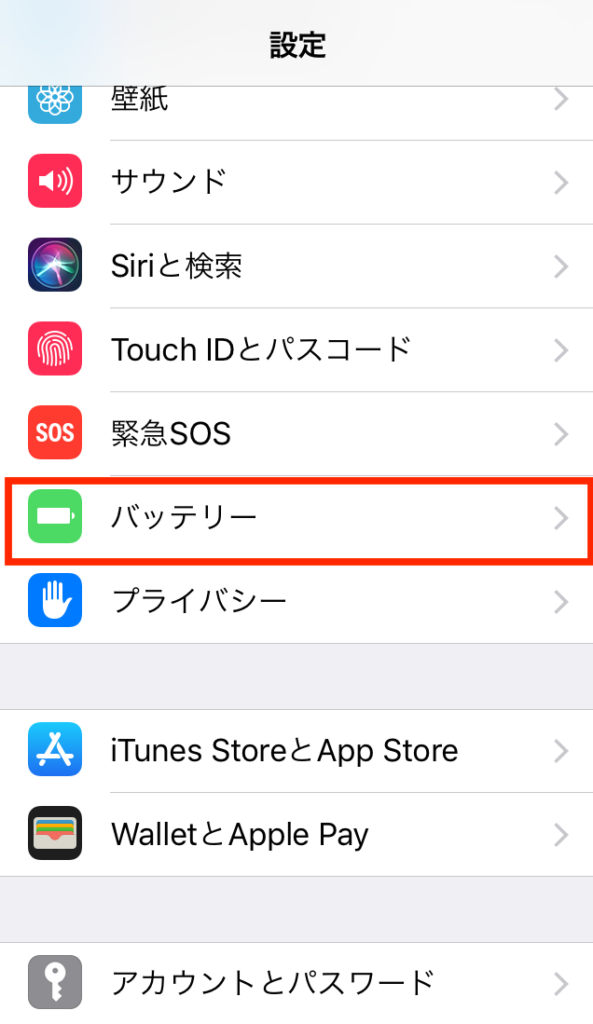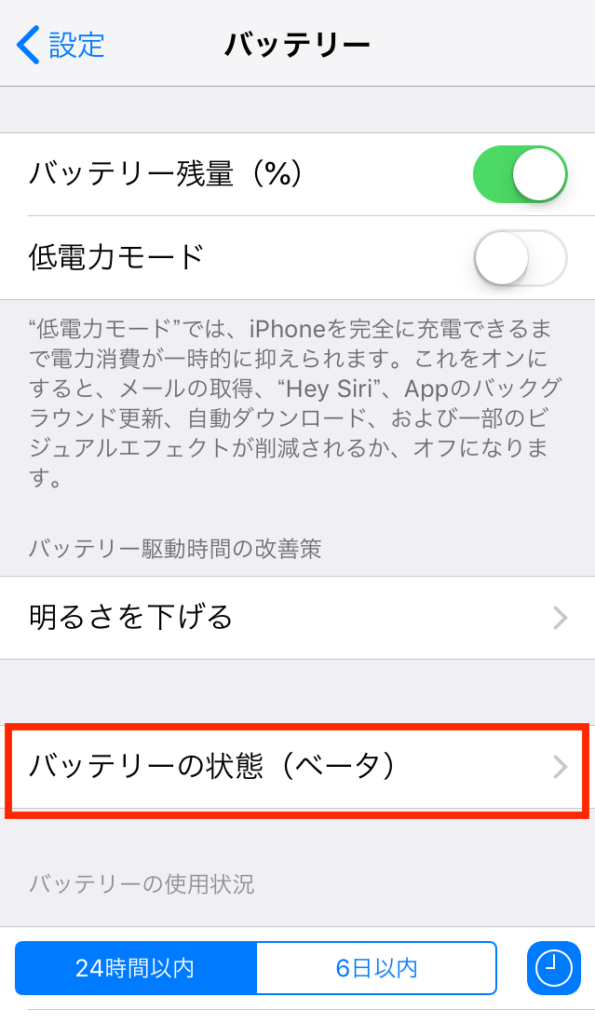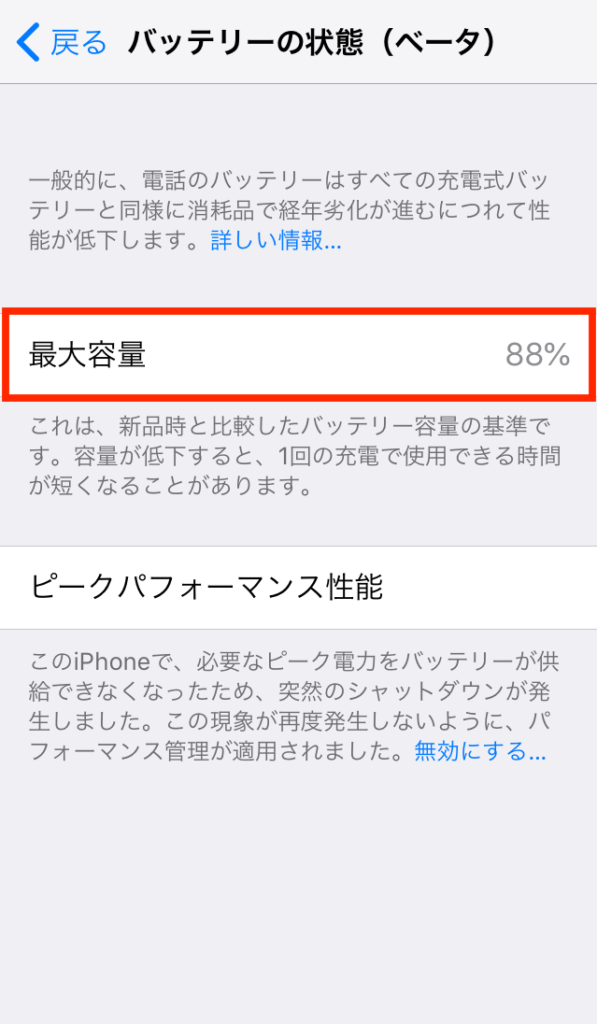iPhoneを数年使っていると、フル充電してもすぐにバッテリーがなくなってきてしまいますよね。
これはバッテリーの劣化が原因です。
現代の生活では365日、1日18時間くらい(?)使用するので、消耗品であるバッテリーの劣化は致し方ありません。
先日、子供から「iPhoneの充電の減りが早すぎてヤダ」と苦情を受けたのでアップルストアでバッテリー交換をしてきました。
その時にバッテリーの劣化具合を調べる方法を教えてもらったので、シェアします。
バッテリー劣化の確認方法
- 設定からバッテリーを選択

- バッテリーの状態(ベータ)を選択

- 最大容量の数値を確認

iOS11.3以降であれば、iPhoneの機能として確認することが可能です。
ただしiPhone6以前のモデルではOSが11.3以降でもこの機能は表示されないようです。
容量の目安
工場出荷時のバッテリー状態を100%として、現在新品と比較してどれだけの量を充電できるかを表した数値になります。
アップルストアの人曰くこの数値が「80%以下」になると劣化が認められ、バッテリー交換を推奨するとのことでした。
私が使用している「iPhoneSE」はまだ88%なので、もうちょい頑張れるという感じですね。
アプリでの数値は?
この機能を知る前はアプリで劣化を調べていました。
私が使用していたのは、「Battery Care」というアプリです。
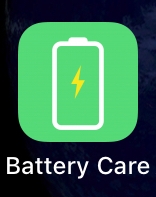
このアプリで調査した結果は、
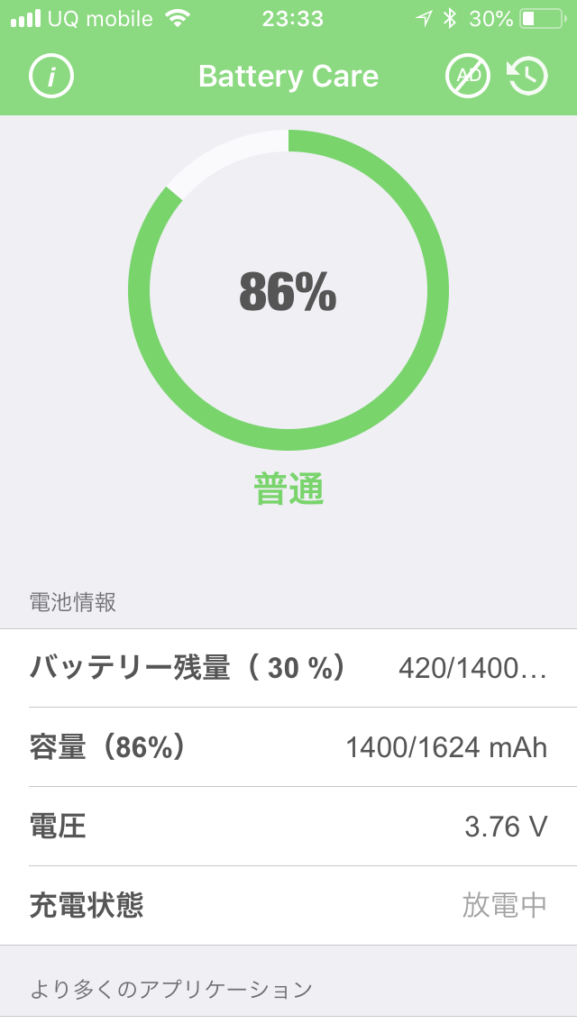
純正の機能とほぼ変わらない数値が表示されました。
なので、純正機能が使用できないiPhoneを使用している方はこのアプリの数値で劣化を判断して問題ないと思います。
まとめ
iPhoneのバッテリー劣化を調べる方法についてまとめてみました。
純正の機能で調べることができるようになり、いちいちアプリをダウンロードしなくても良くなり便利になりました。
調査をしてバッテリー交換を希望される方は、こちらの記事に私の体験談をまとめているので是非読んでみて下さい。
2018年内は安く交換できる場合もありますので、バッテリーでお悩みの方は早めに交換しちゃいましょう!